- Hai nostalgia di un titolo con cui ti divertivi? Questa guida ti aiuterà a giocare ai vecchi giochi in Windows 10.
- Se il gioco è troppo vecchio potrebbe essere necessario utilizzare un emulatore DOS o una macchina virtuale.
- Una buona soluzione per vedere se è possibile eseguire il gioco è utilizzare lo strumento di risoluzione dei problemi dedicato.
- Anche l'acquisto e il download del gioco da siti Web che hanno adattato i titoli può aiutarti.

Questo software riparerà gli errori comuni del computer, ti proteggerà dalla perdita di file, malware, guasti hardware e ottimizzerà il tuo PC per le massime prestazioni. Risolvi i problemi del PC e rimuovi i virus ora in 3 semplici passaggi:
- Scarica lo strumento di riparazione PC Restoro che viene fornito con tecnologie brevettate (brevetto disponibile Qui).
- Clic Inizia scansione per trovare problemi di Windows che potrebbero causare problemi al PC.
- Clic Ripara tutto per risolvere i problemi che interessano la sicurezza e le prestazioni del tuo computer
- Restoro è stato scaricato da 0 lettori questo mese.
A volte diventiamo tutti nostalgici e ricordiamo i giochi che giocavamo sul nostro vecchio PC, ma possiamo ancora giocarci? Windows 10?
Prenderemo in considerazione il modo più semplice che puoi adottare per assicurarti che il vecchio Giochi eseguire senza problemi in Windows 10.
L'esecuzione di vecchi giochi sul tuo nuovo sistema Windows 10 non è impossibile, ma potresti riscontrare grossi problemi con alcuni, se non la maggior parte di essi.
Ci sono molti suggerimenti, trucchi e consigli che possiamo offrirti, ma c'è un metodo che abbiamo testato personalmente e lo consigliamo a tutti voi.
In questo modo, ti assicurerai di poter eseguire il buon vecchio Duke Nuke, Quake e altri, così come i giochi MS-DOS su Windows 10 e goderti i bei vecchi tempi.
Come posso eseguire vecchi giochi su Windows 10?
1. I vecchi giochi per PC funzionano su Windows 10?
Quello che puoi fare per vedere se puoi eseguire vecchi giochi in Windows 10 è assicurarti di seguire queste linee guida generali:
- Esegui sempre il gioco come amministratore.
- Abilita la modalità di compatibilità (vai su Proprietà e da lì scegli una versione di Windows precedente).
- Modifica alcune altre impostazioni: anche su Proprietà, scegli la "modalità colore ridotto" o esegui il gioco con una risoluzione di 640 × 480, se necessario.
- Uso DosBox per i giochi Dos molto vecchi.
- Prova a usare a macchina virtuale.
- Esegui lo strumento di risoluzione dei problemi sul gioco che non funziona.
2. Esegui lo strumento di risoluzione dei problemi di compatibilità dei programmi
- Clicca sul Inizio pulsante e selezionare il impostazioni opzione (la ruota dentata).
- Clicca su Aggiornamento e sicurezza.
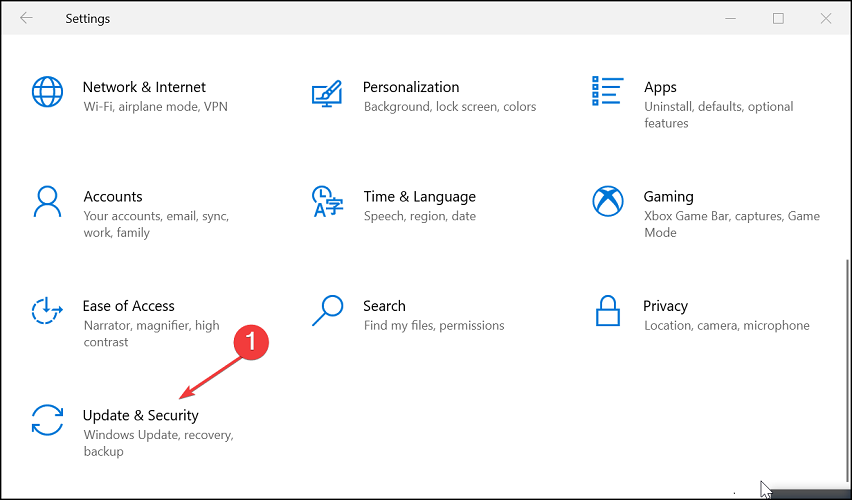
- Clicca su Risoluzione dei problemi dal riquadro di sinistra, quindi fare clic su Ulteriori risoluzione dei problemi a destra.
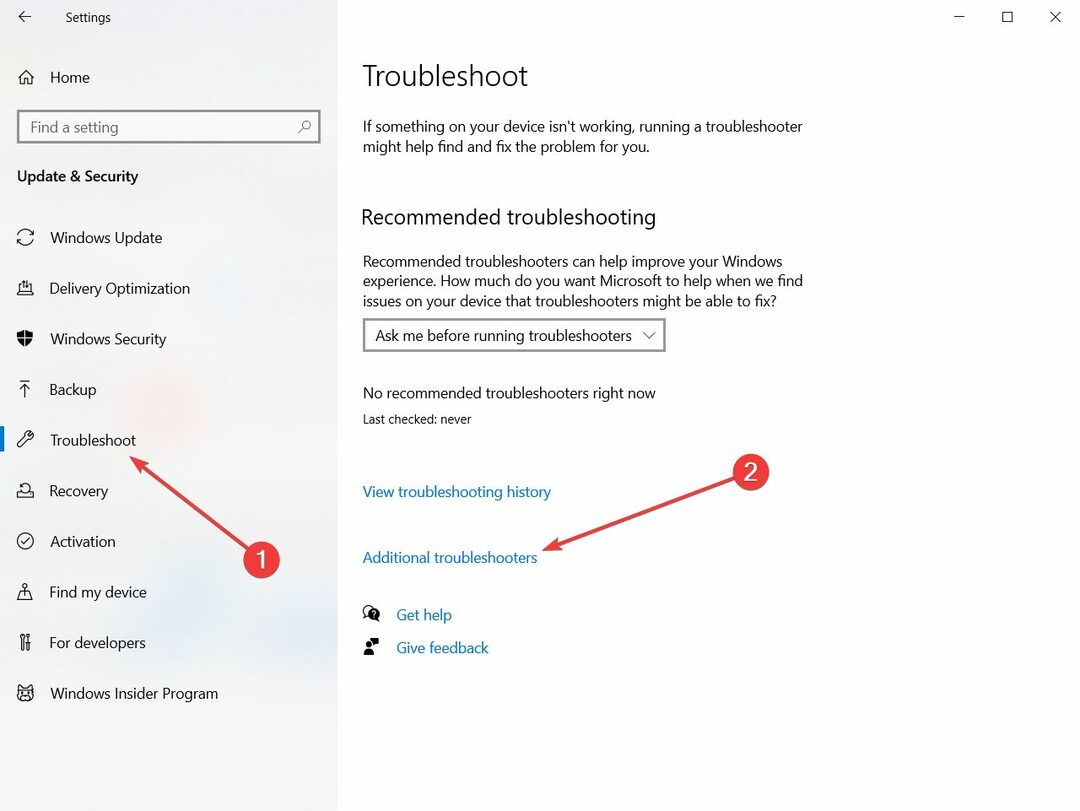
- Scorri verso il basso, seleziona il Risoluzione dei problemi di compatibilità dei programmie fare clic su Esegui lo strumento di risoluzione dei problemi pulsante.
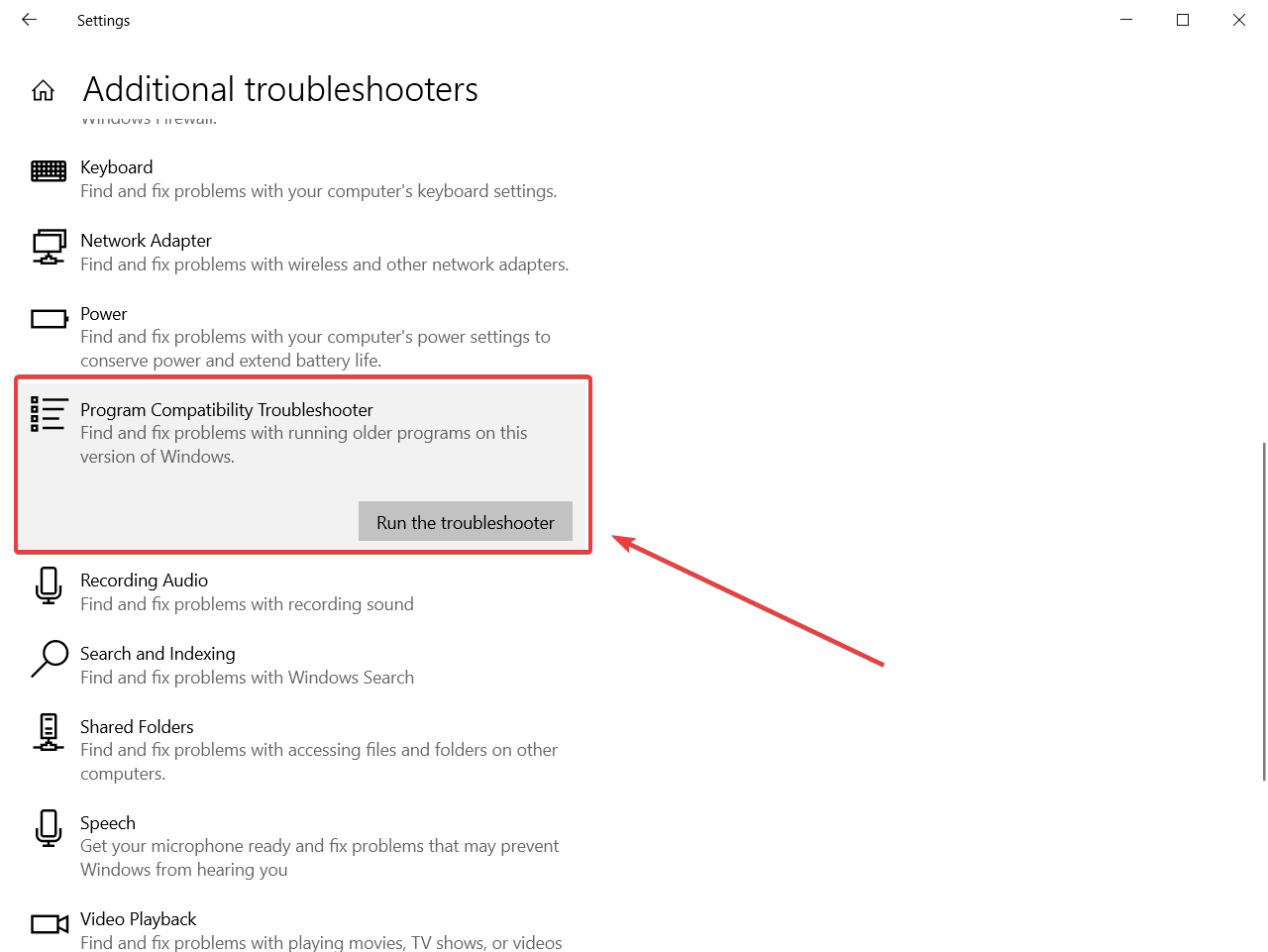
- Segui le istruzioni sullo schermo per completare lo strumento di risoluzione dei problemi.
NotaNota: se i tuoi giochi utilizzano SafeDisc o SecuROM DRM, Windows 10 non li eseguirà correttamente. In parole povere, a causa degli schemi di gestione dei diritti digitali, alcuni vecchi giochi su CD o DVD saranno interessati da problemi di installazione sull'ultima versione del sistema operativo Windows.
3. Scarica i giochi che sono ancora compatibili
Sfortunatamente, a volte dobbiamo affrontare la verità, poiché il modo migliore per assicurarti che i tuoi vecchi giochi preferiti vengano eseguiti su Windows 10 è acquistarli da un luogo in cui la loro compatibilità è stata certificata.
Quindi, a meno che non funzionino applicando le correzioni sopra menzionate, una buona idea sarebbe ottenerle da Steam, ma il posto migliore è sul Sito web di Good Old Games. Ecco cosa ha annunciato il sito web qualche tempo fa:
Quindi da oggi stiamo aggiungendo il supporto ufficiale di Windows 8 per la maggior parte dei giochi nel catalogo GOG.com. Attualmente ci sono 431 titoli corretti, testati e segnalati per funzionare correttamente con il nuovo sistema operativo di Microsoft.
Nota che la maggior parte di questi non ha aggiornato le build principali, quindi non dovresti aver bisogno di scaricare nuovamente il programma di installazione o altro.
Alcuni dei titoli, i nostri ninja di build hanno eseguito la loro solita magia e ora funzioneranno in Windows 8 e stiamo persino aggiungendo il supporto per Windows 7 ad alcuni.
Con il passare del tempo aggiungeremo anche altri giochi per Windows 8 e abbiamo tempo per applicare alcune correzioni ad altri giochi classici nel catalogo.
Se pensi che sia troppo pagare qualche dollaro per alcuni buoni vecchi giochi (sic), allora stai alla ricerca di alcune offerte vantaggiose, poiché ce ne sono sempre alcune.
Abbiamo utilizzato il servizio GOG e abbiamo scaricato molti vecchi giochi e funzionano tutti! Quindi, vai avanti e scaricali e facci sapere se questo ha funzionato.
Inoltre, se il tuo budget è limitato, dai un'occhiata alla nostra selezione con i migliori giochi sotto i 10$ per iniziare subito e iniziare a divertirti.
Il budget può essere un problema, soprattutto quando si tratta di giochi più recenti. Tuttavia, può esserci anche un problema con i PC con specifiche inferiori.
Per fortuna, abbiamo anche una lista con i migliori giochi per laptop Windows 10 con specifiche basse se il tuo dispositivo ha una configurazione più modesta.
Tuttavia, speriamo che le nostre soluzioni ti abbiano aiutato a giocare ai vecchi giochi su Windows 10. Se hai altri suggerimenti, condividili nella sezione commenti qui sotto.
 Hai ancora problemi?Risolvili con questo strumento:
Hai ancora problemi?Risolvili con questo strumento:
- Scarica questo strumento di riparazione del PC valutato Ottimo su TrustPilot.com (il download inizia da questa pagina).
- Clic Inizia scansione per trovare problemi di Windows che potrebbero causare problemi al PC.
- Clic Ripara tutto per risolvere i problemi con le tecnologie brevettate (Sconto esclusivo per i nostri lettori).
Restoro è stato scaricato da 0 lettori questo mese.
Domande frequenti
Puoi utilizzare lo strumento di risoluzione dei problemi di compatibilità del programma per scoprire se un determinato titolo funziona. Abbiamo un'ottima guida per aiutarti gioca ai vecchi giochi su Windows 10.
Certo che puoi, ma avrai bisogno di un Emulatore DOS per Windows 10 per suonarlo.
Sì, certo, ma avrai bisogno di un emulatore dedicato per eseguire i giochi su Windows 10.
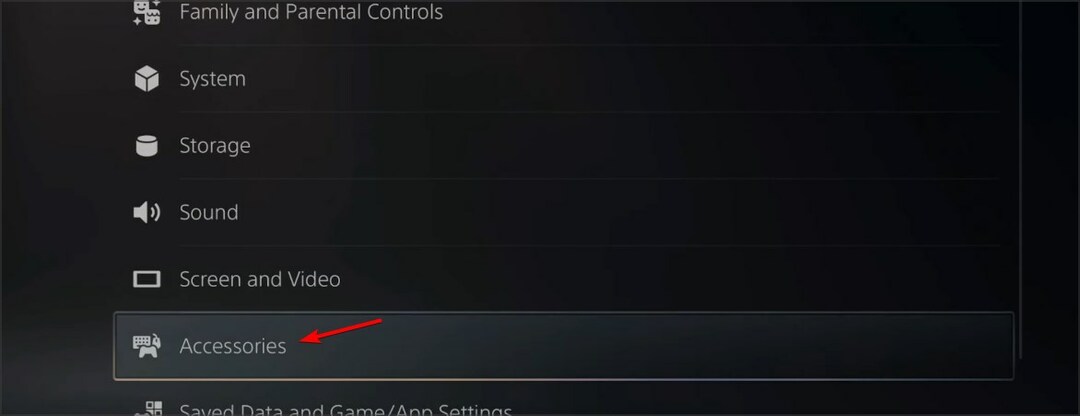
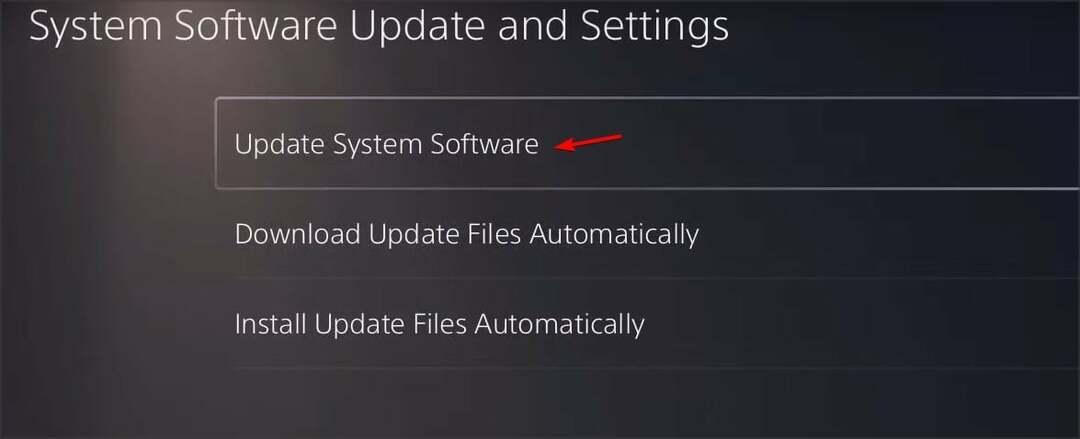
![Correzione: la GPU si arresta in modo anomalo durante la riproduzione di giochi [5 modi rapidi]](/f/644276d203affaa5150a89d91a47c1a5.png?width=300&height=460)